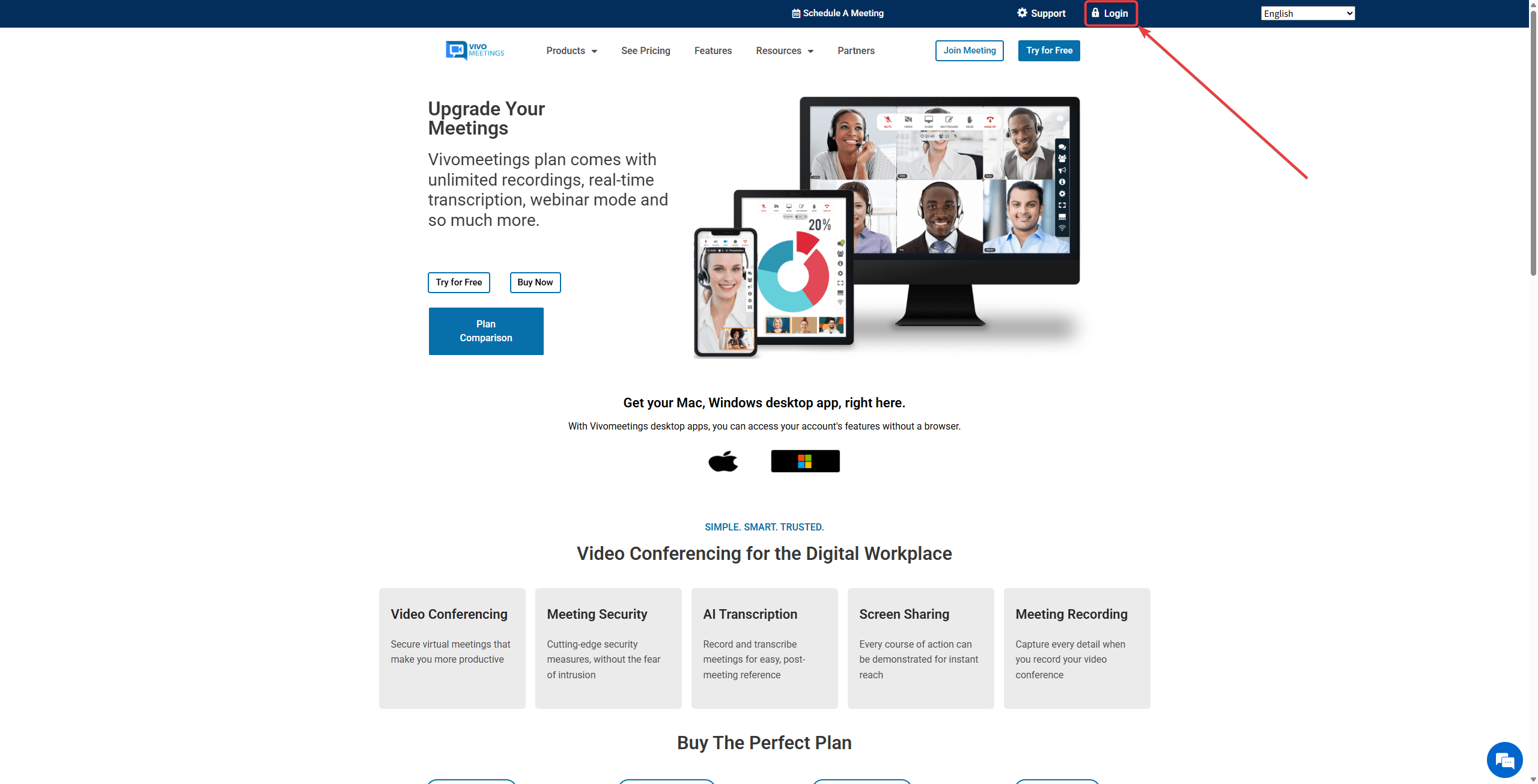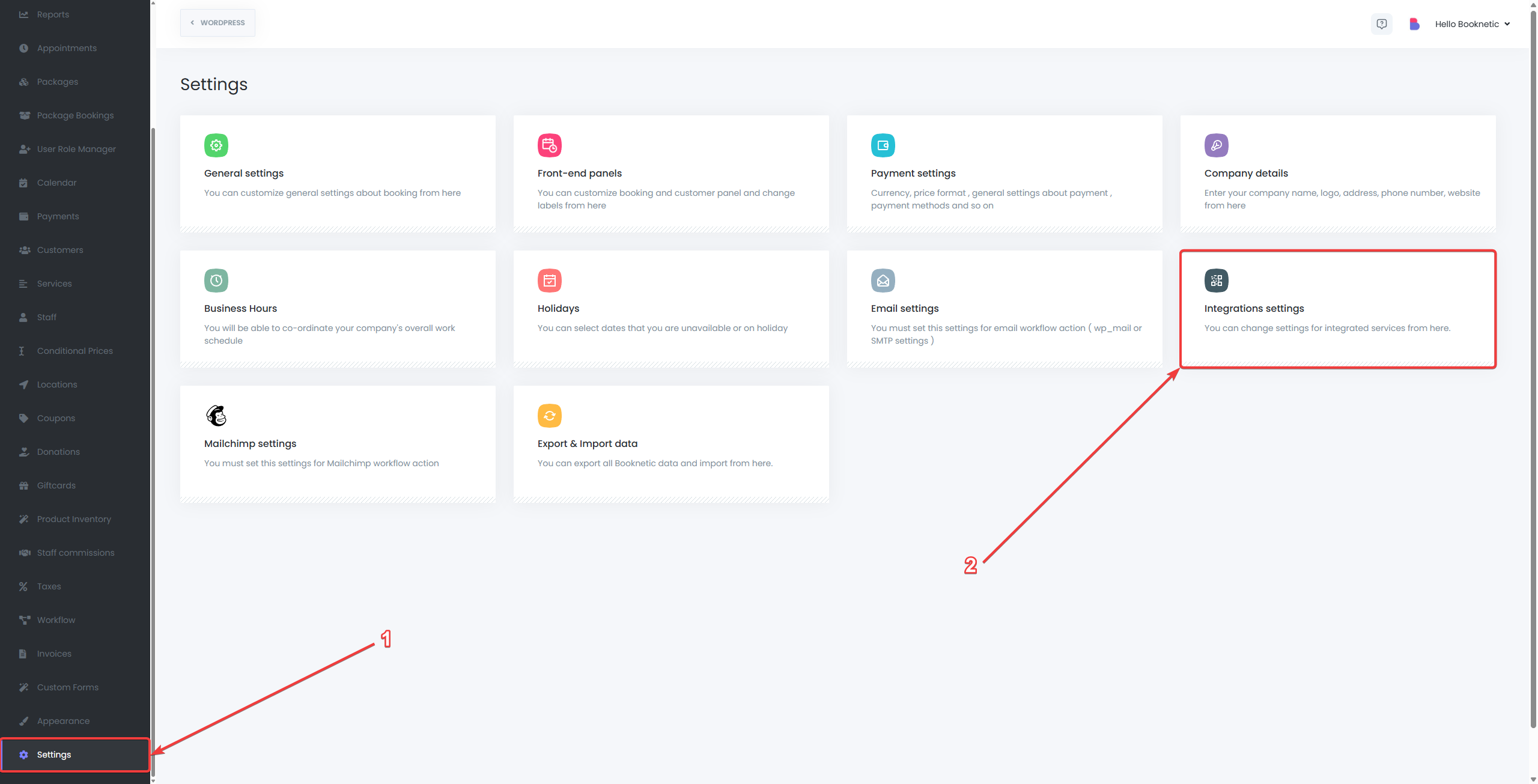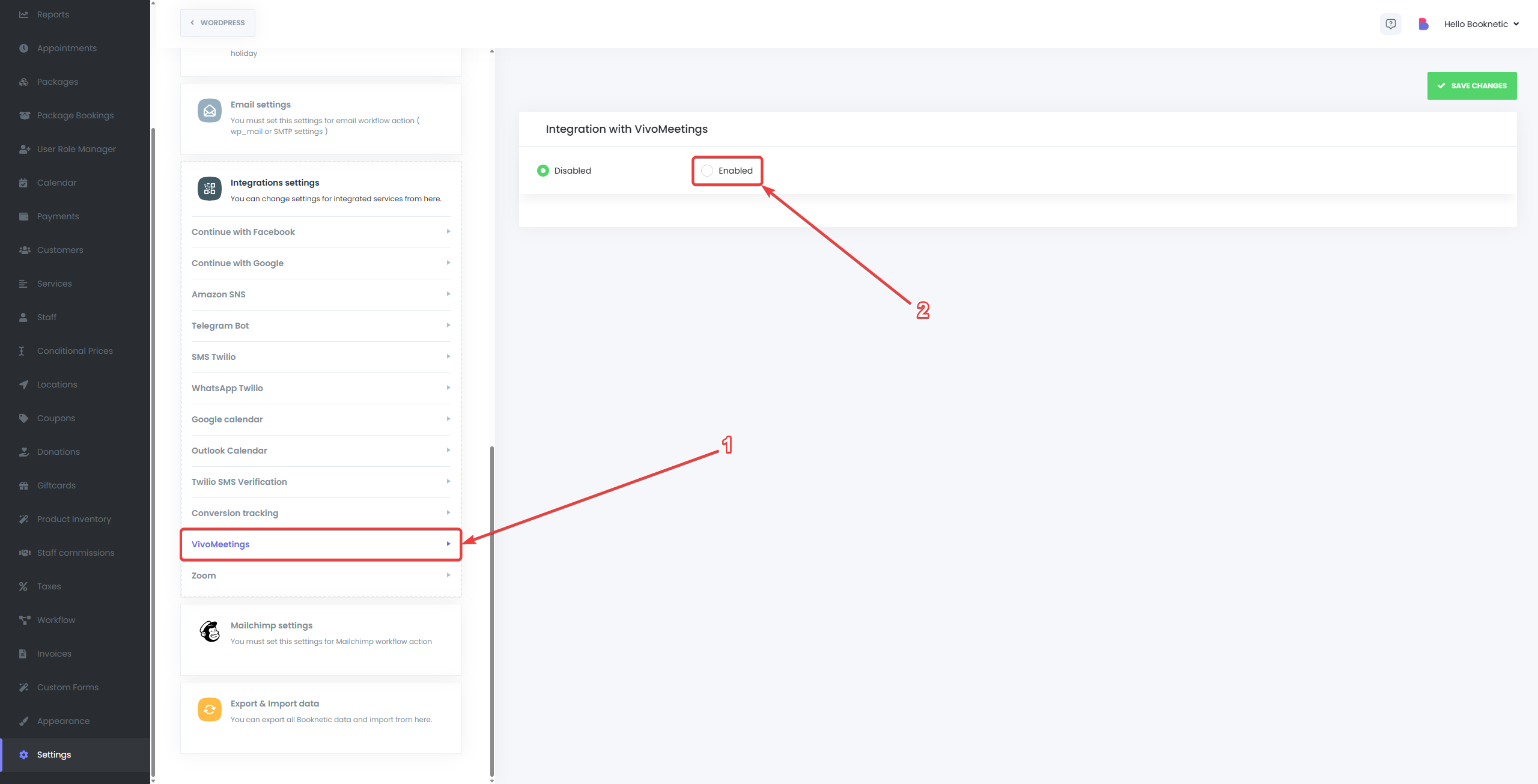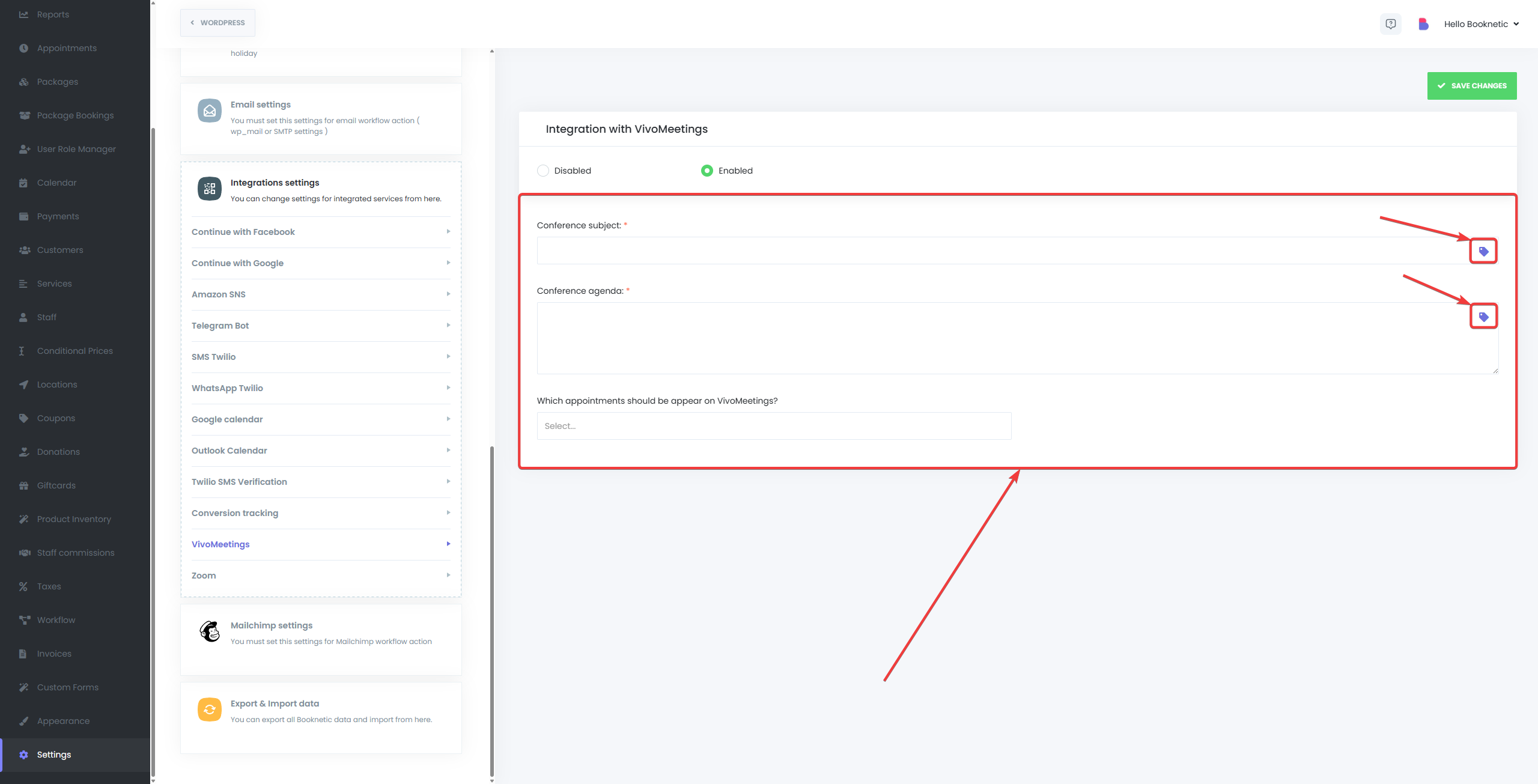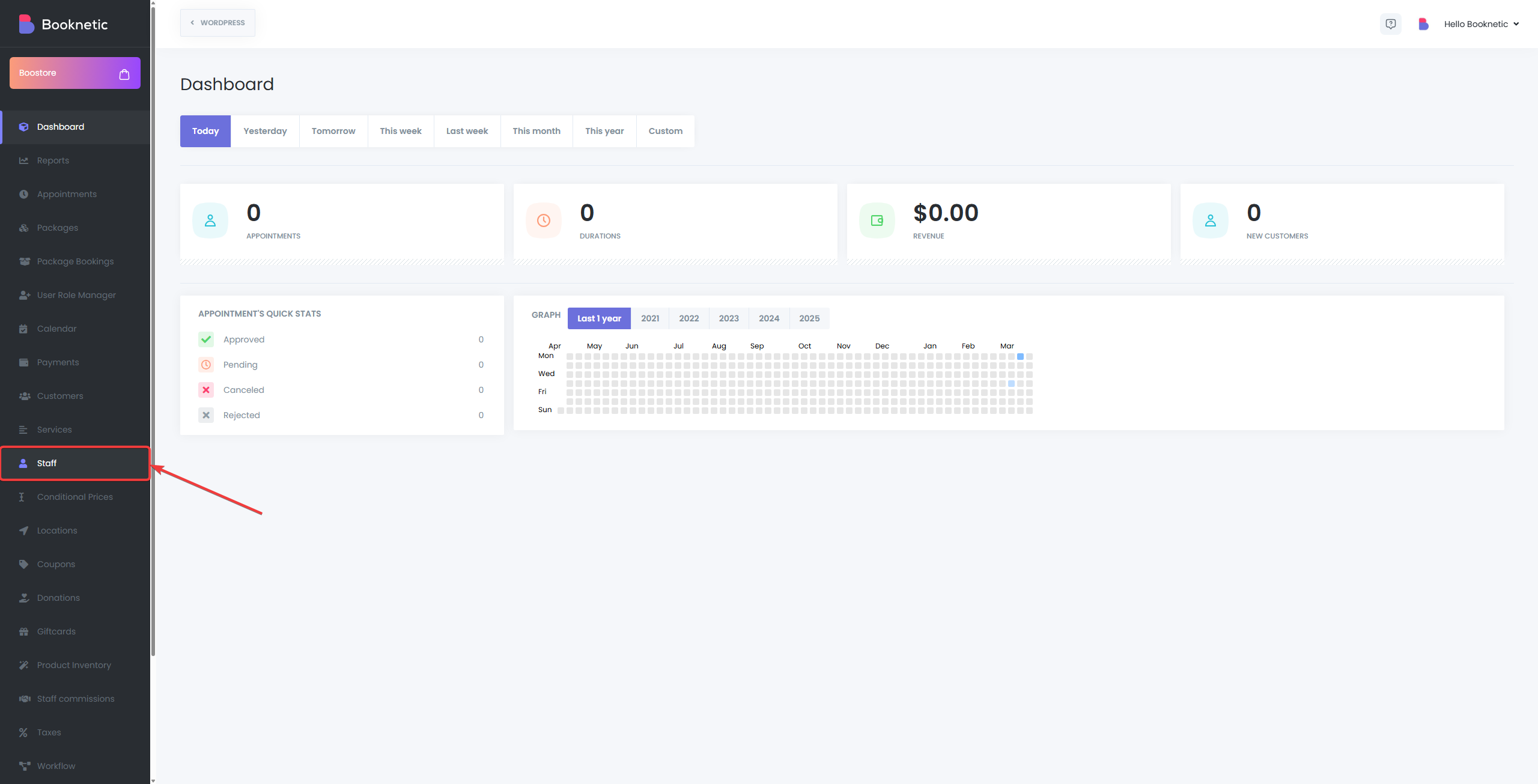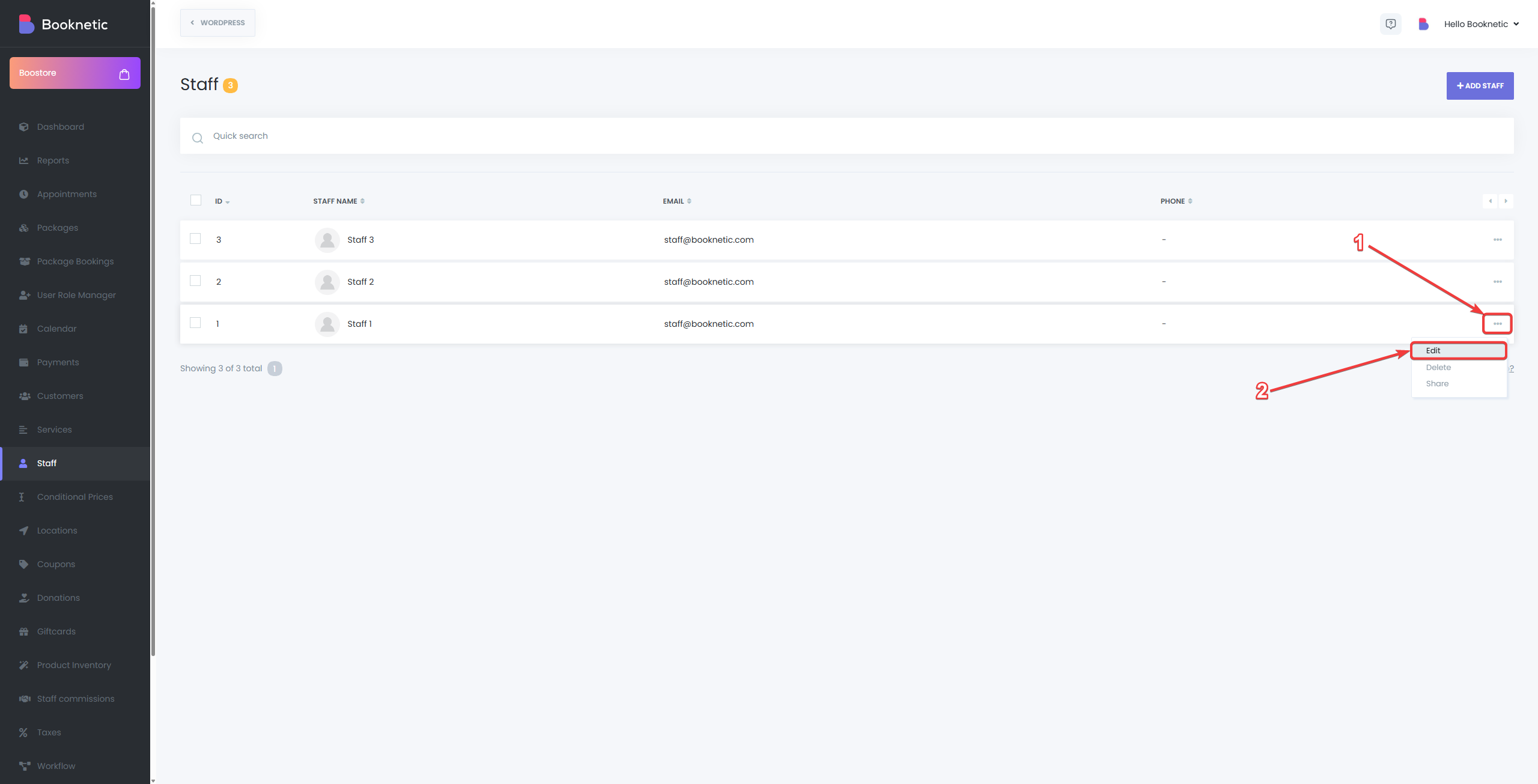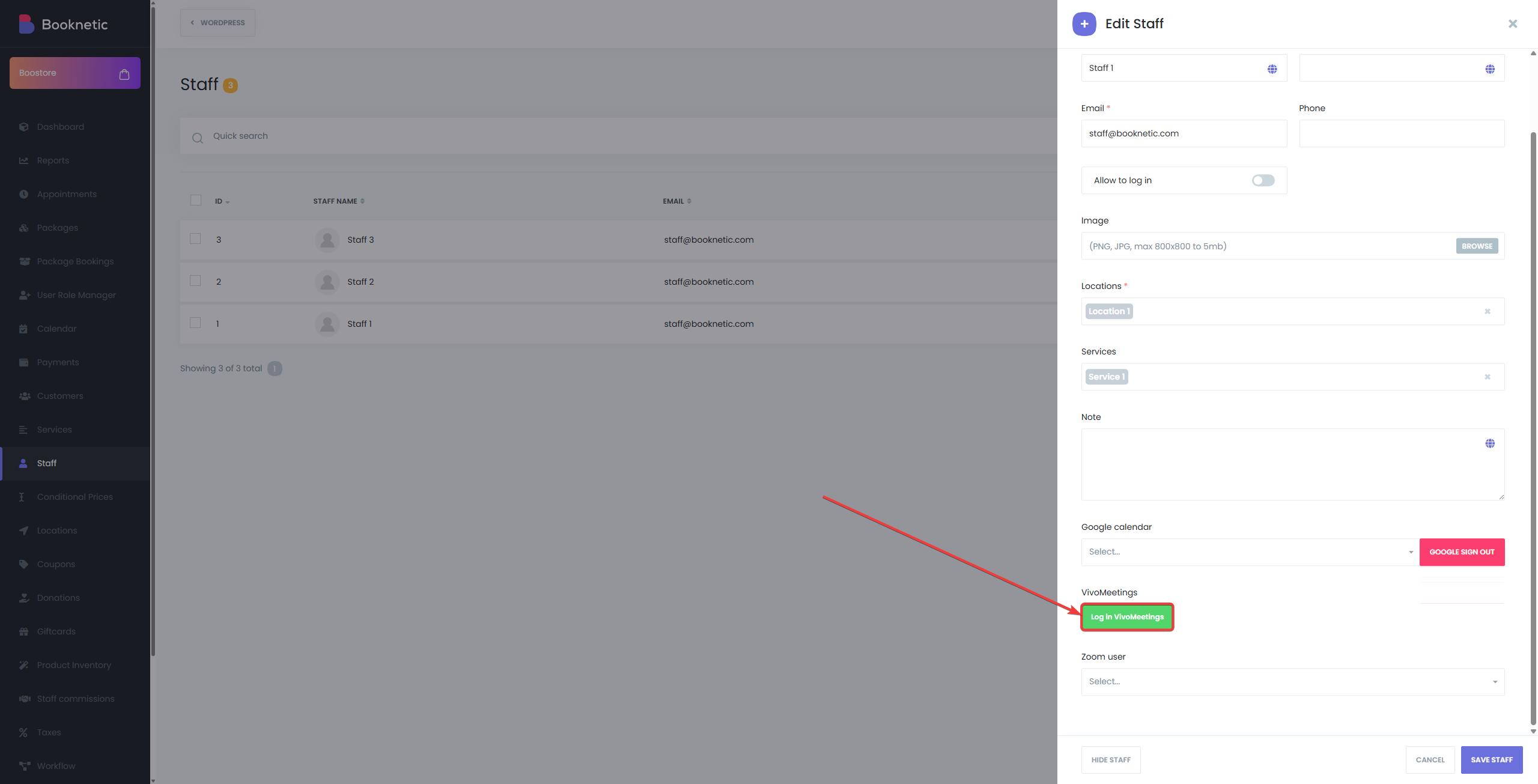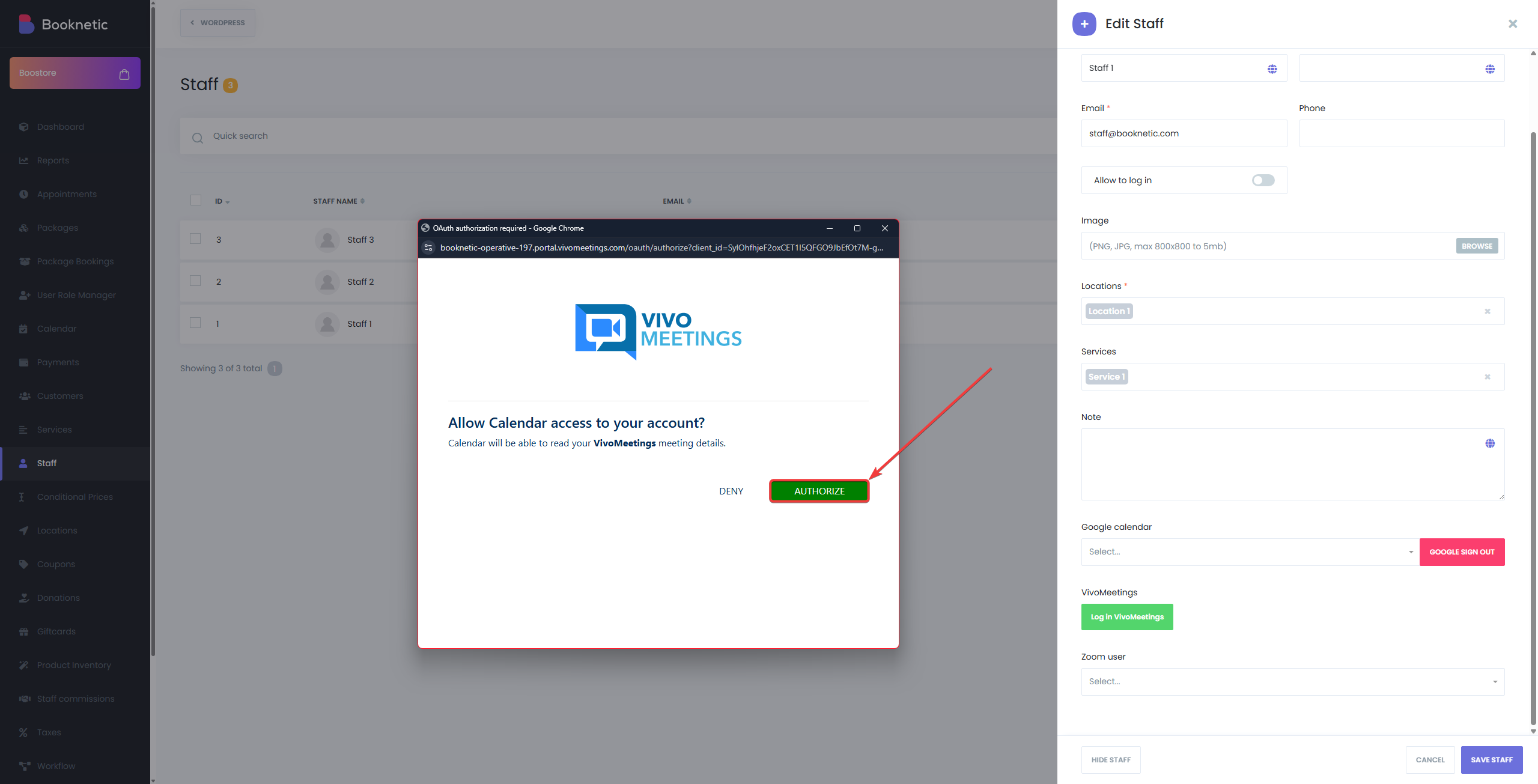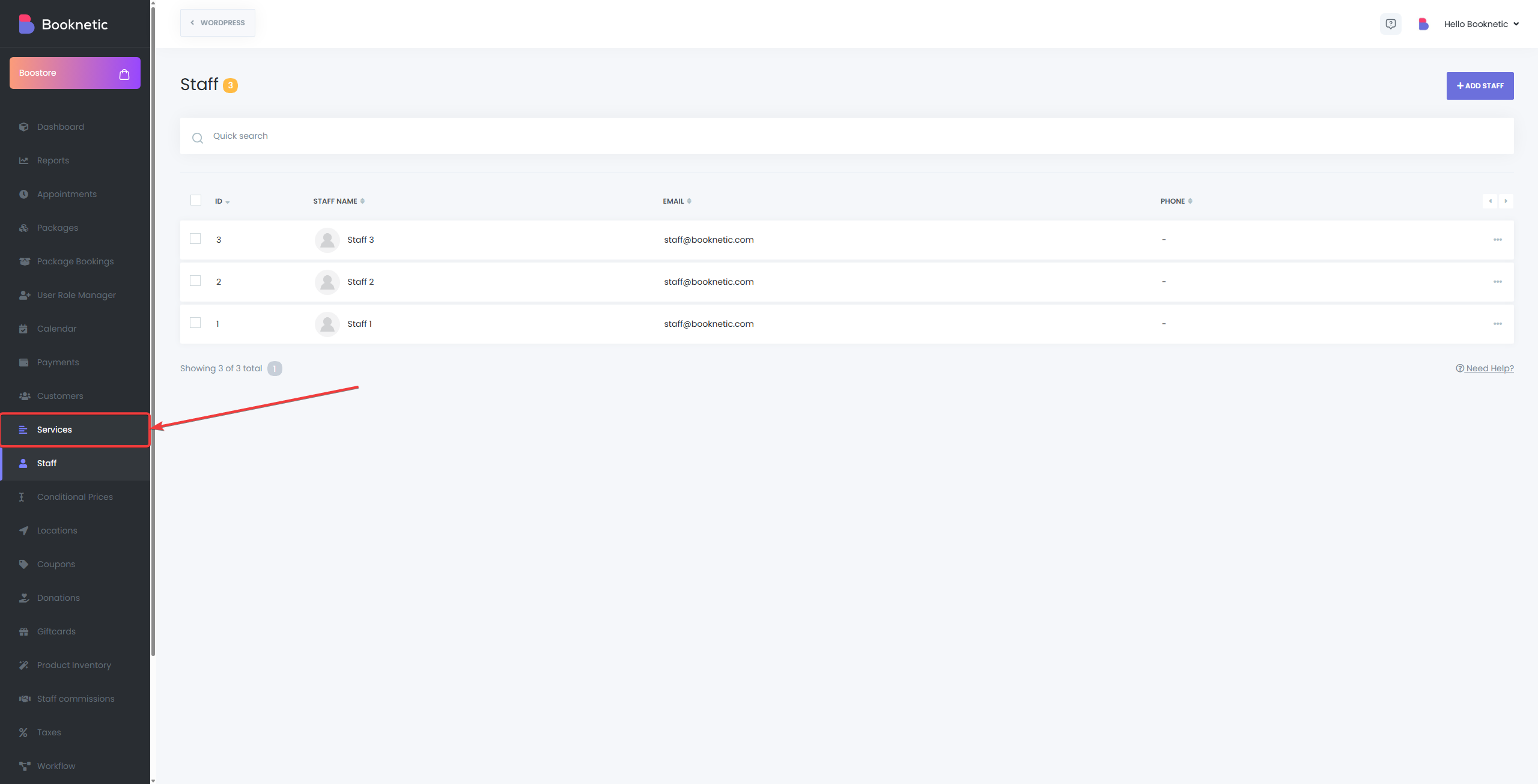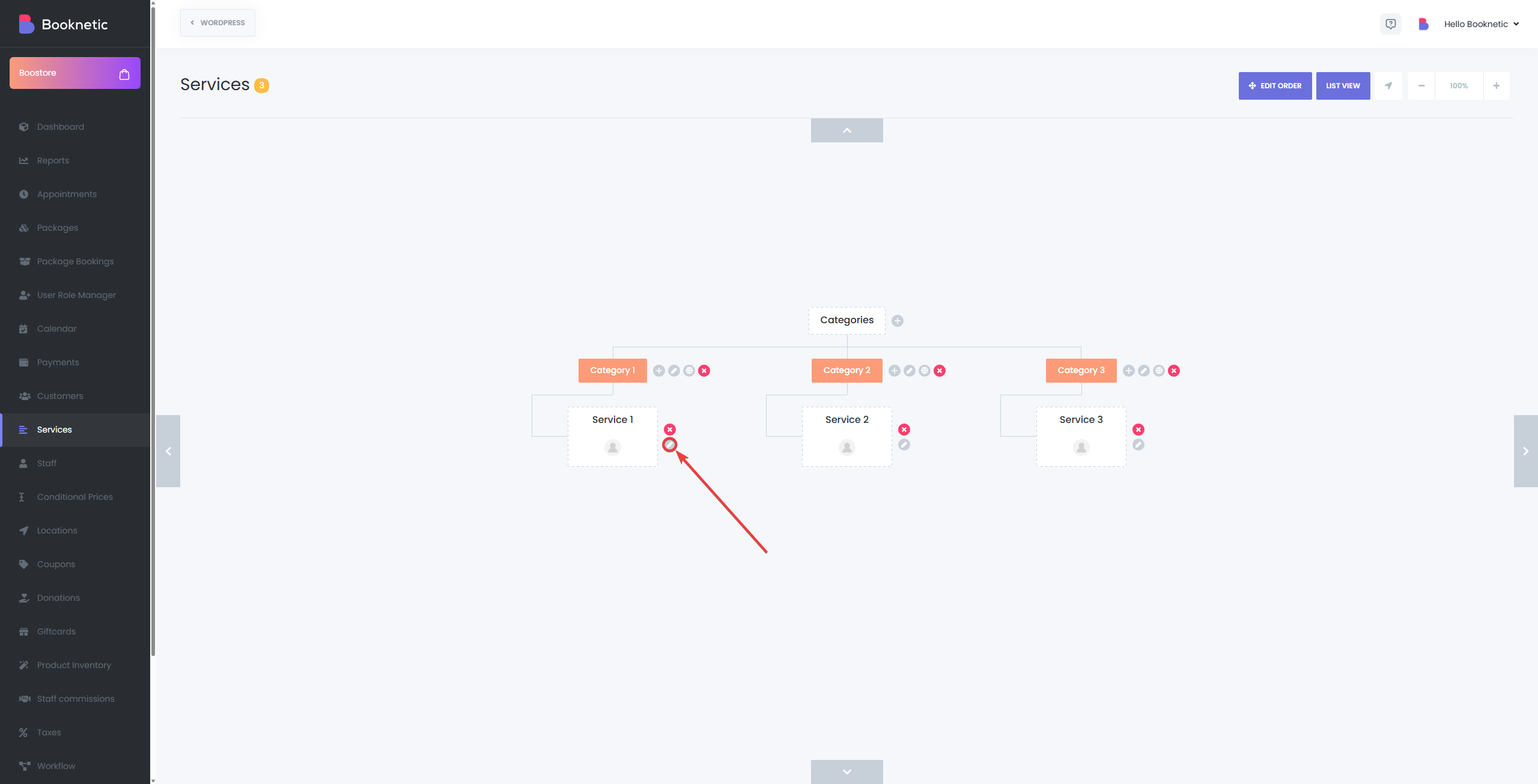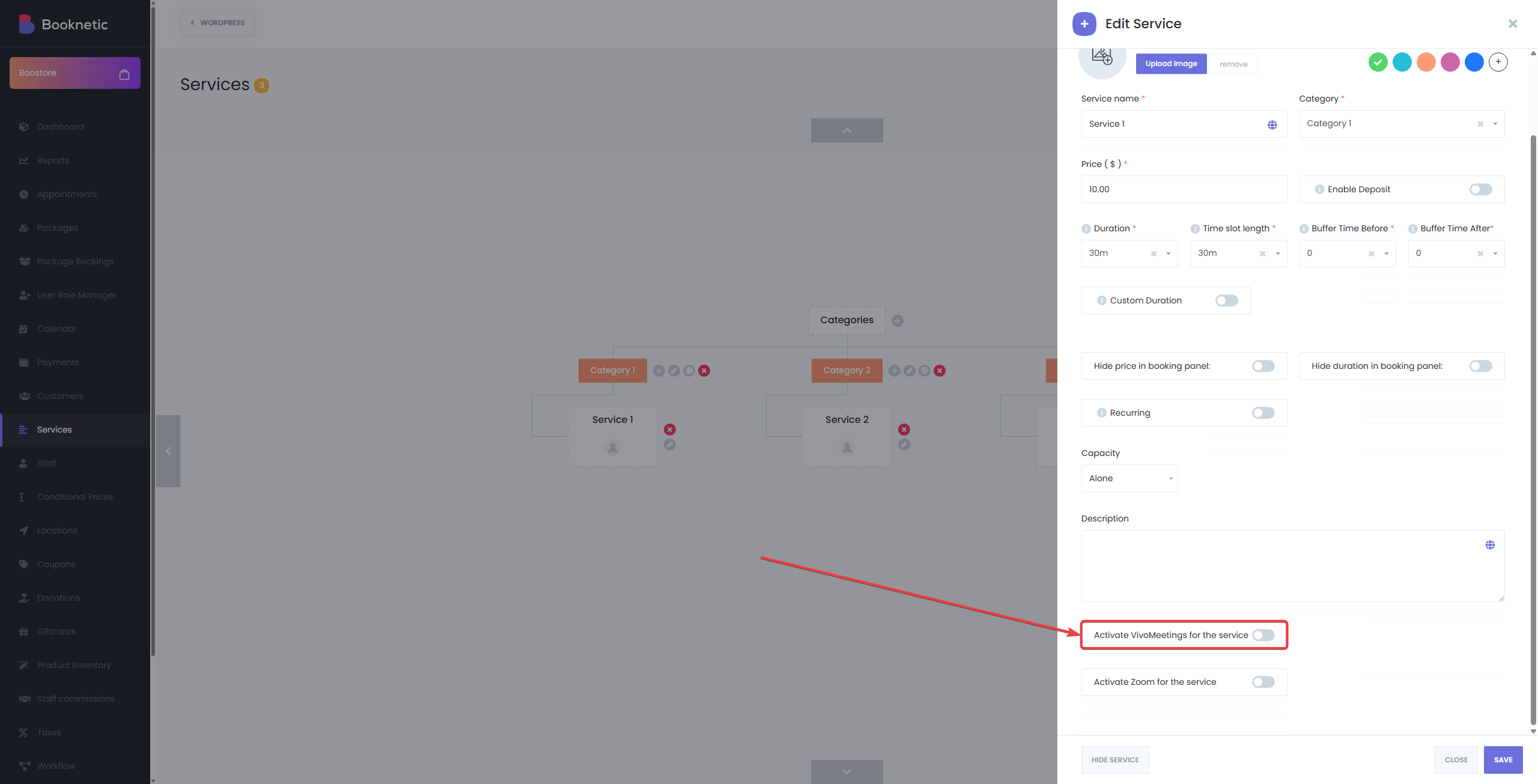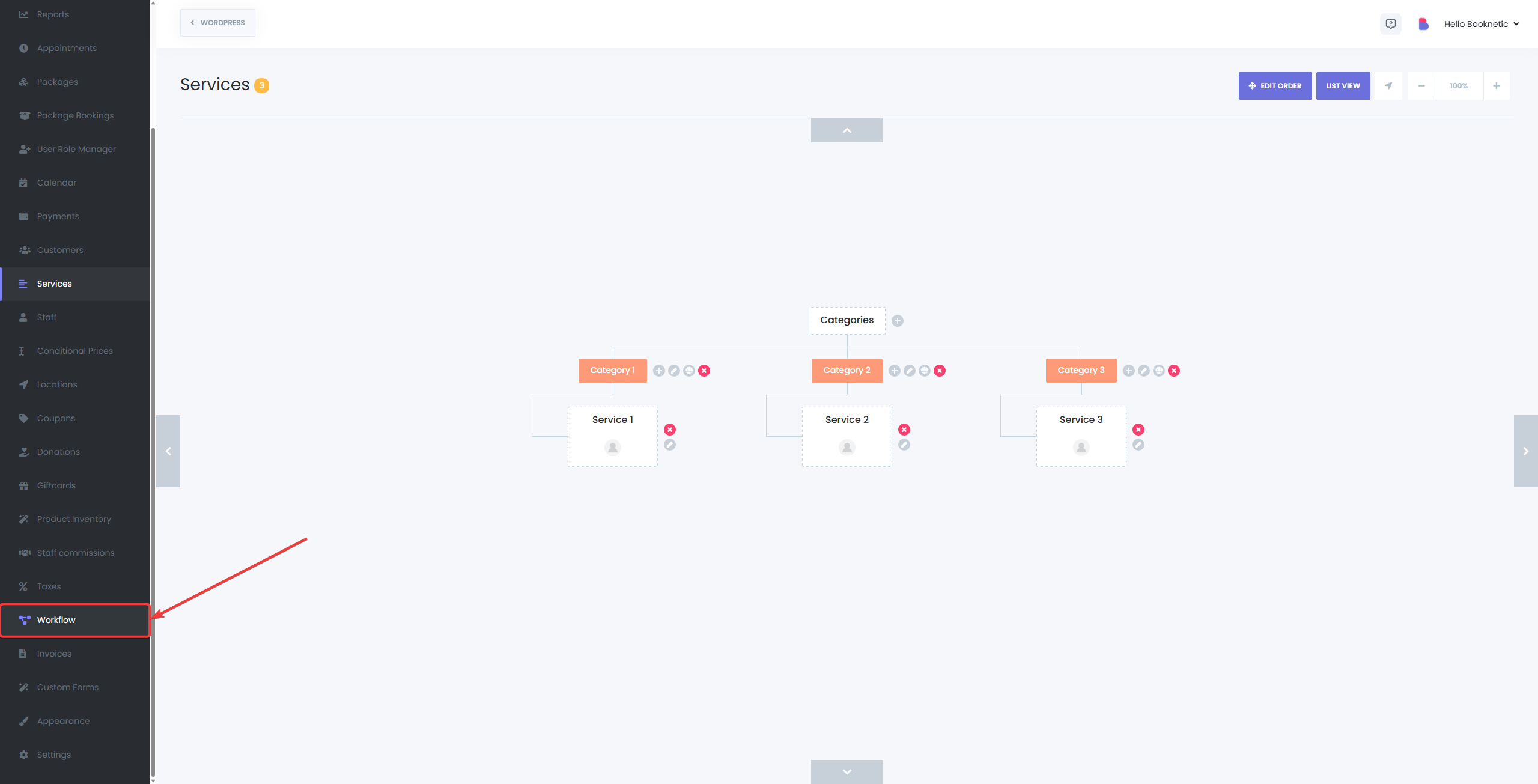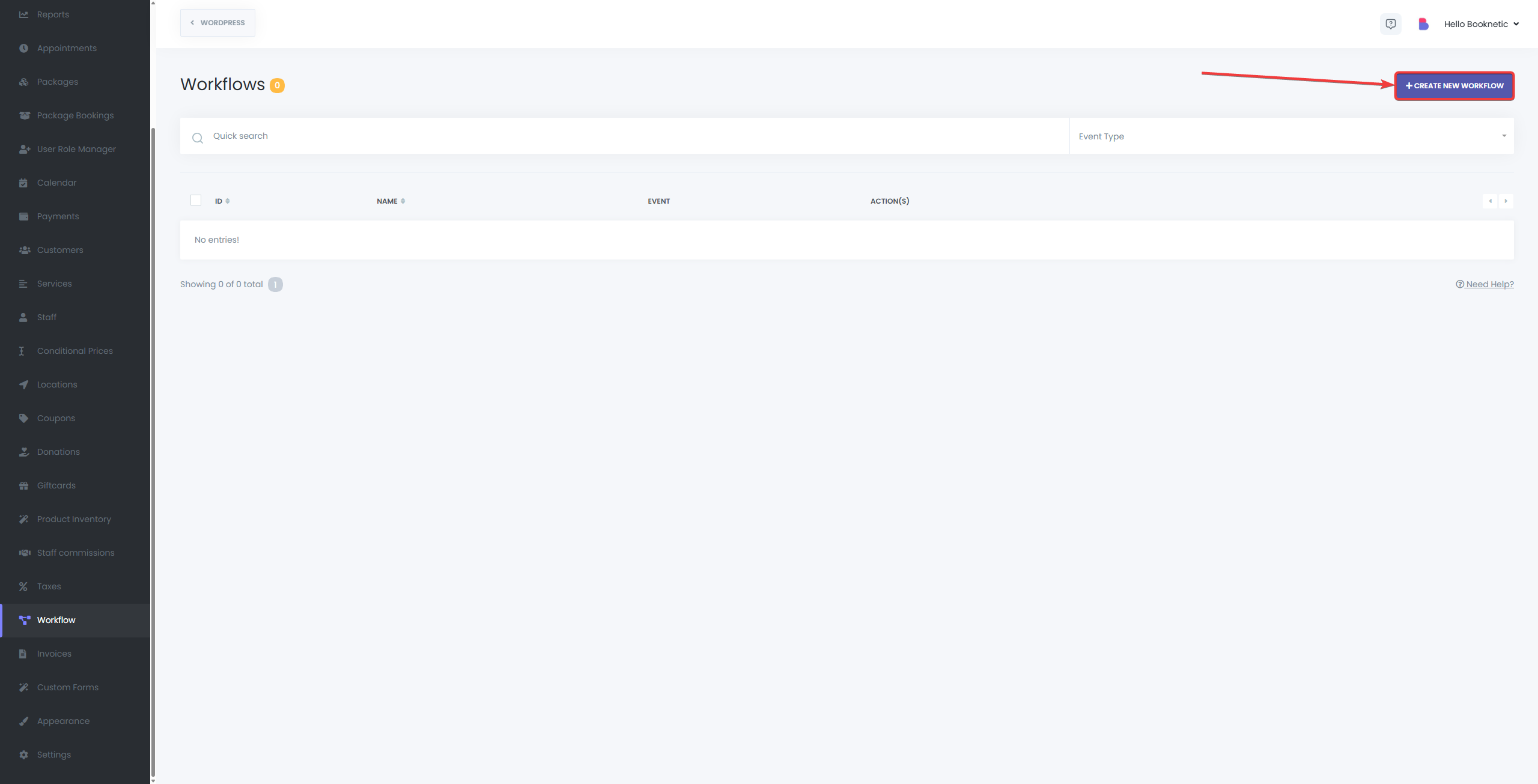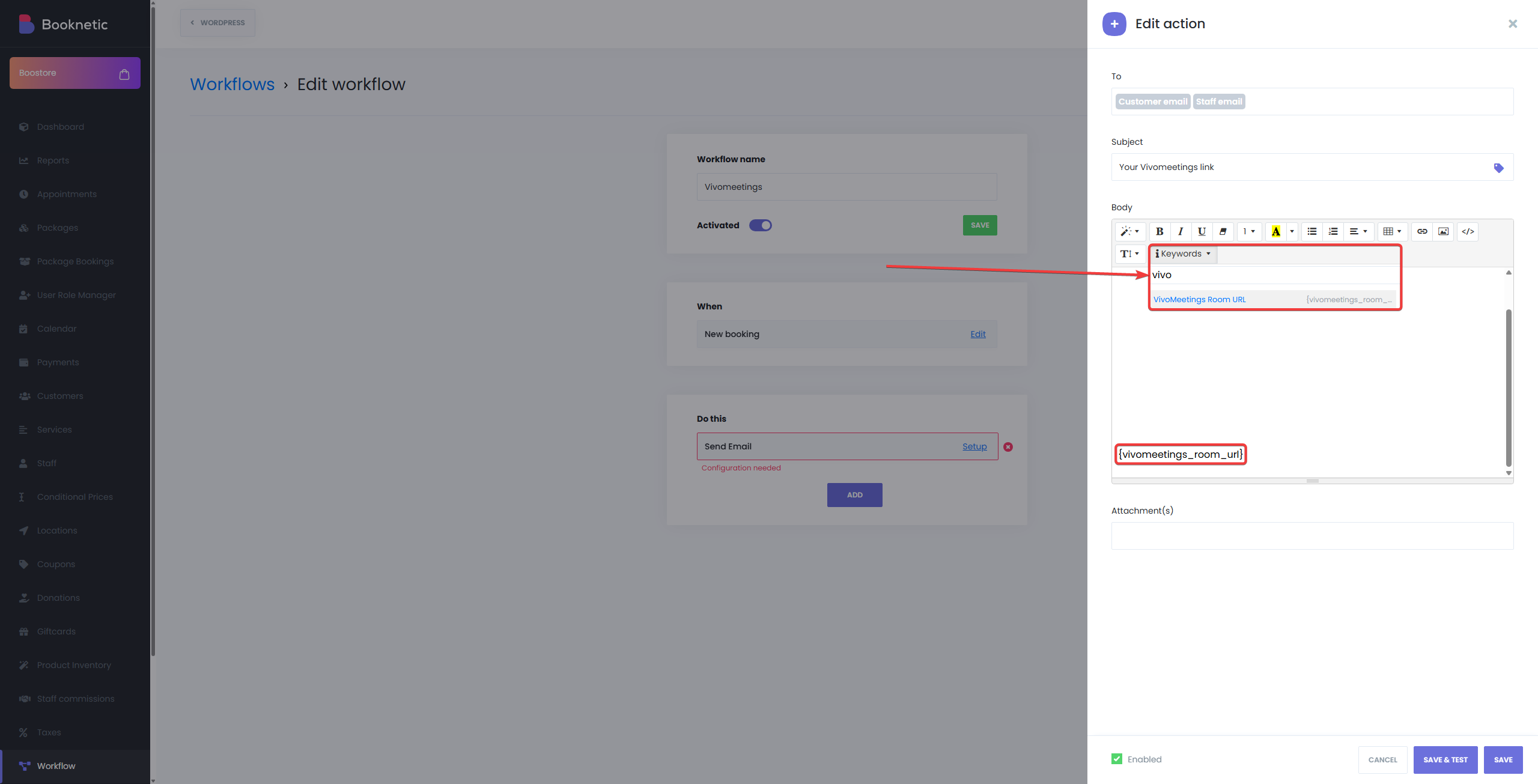Das VivoMeetings-Integrations-Add-on für Booknetic ermöglicht es Unternehmen, virtuelle Meetings direkt über die Booknetic-Plattform zu planen und zu verwalten. Durch die Integration von VivoMeetings mit Booknetic werden über Booknetic gebuchte Termine automatisch mit einem einzigartigen Meetingraum verknüpft, was den Prozess für virtuelle Beratungen oder Meetings vereinfacht.
Voraussetzungen
Bevor Sie mit der Einrichtung der VivoMeetings-Integration beginnen, stellen Sie Folgendes sicher:
- VivoMeetings-Add-On: Das VivoMeetings-Add-on muss auf Ihrem Booknetic installiert und aktiviert sein.
- VivoMeetings-Konto: Ein aktives Konto bei VivoMeetings ist erforderlich, um die Integration zu nutzen.
Schritte zur Integration von VivoMeetings mit Booknetic
Schritt 1: Erstellen Sie ein VivoMeetings-Konto
- Besuchen Sie VivoMeetings.com und erstellen Sie ein kostenloses Konto, falls Sie noch keines haben, oder melden Sie sich bei Ihrem bestehenden Konto an.
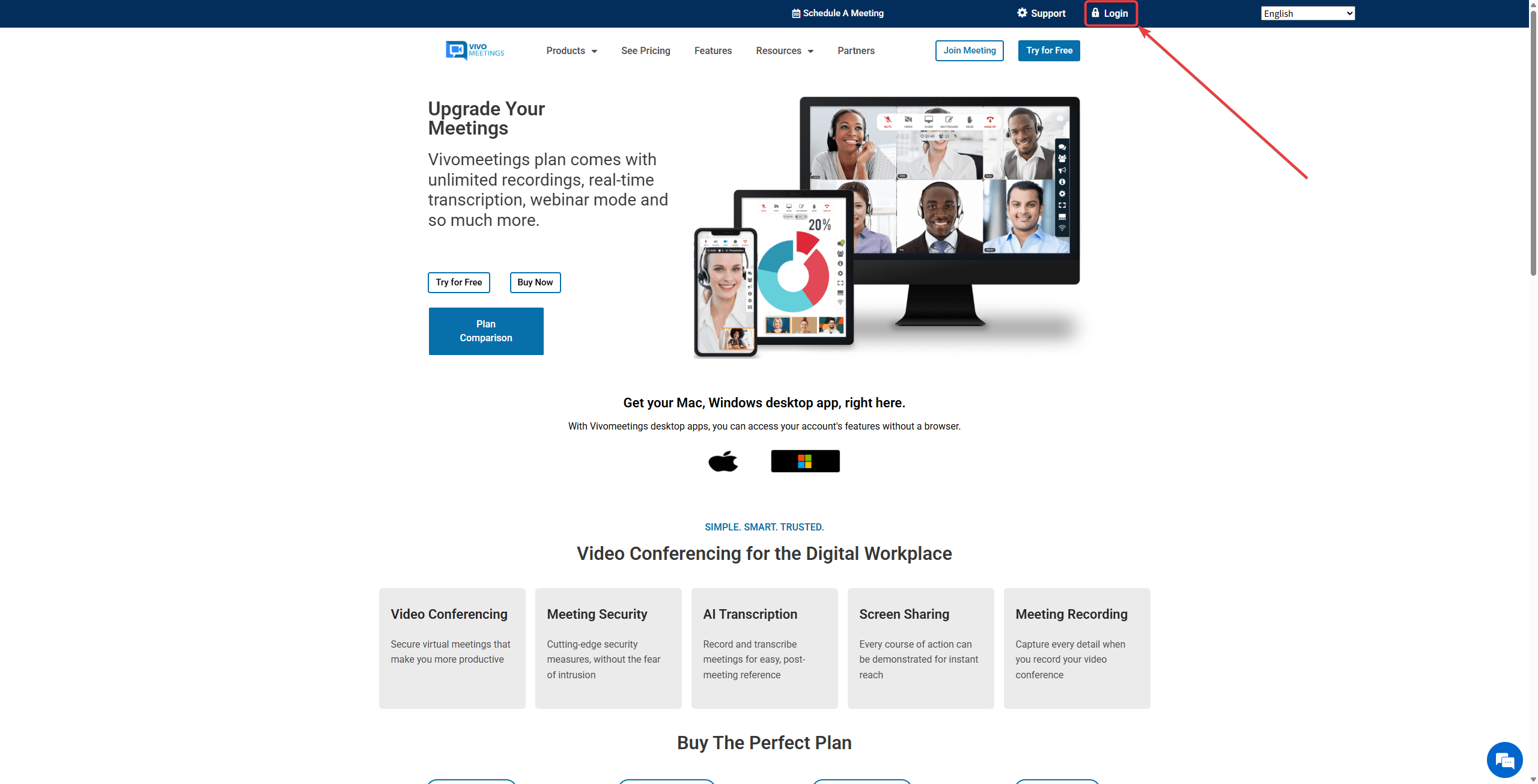
Schritt 2: Aktivieren Sie die VivoMeetings-Integration in Booknetic
- Gehen Sie in Ihrem Booknetic-Admin-Panel zu Einstellungen > Integrationen.
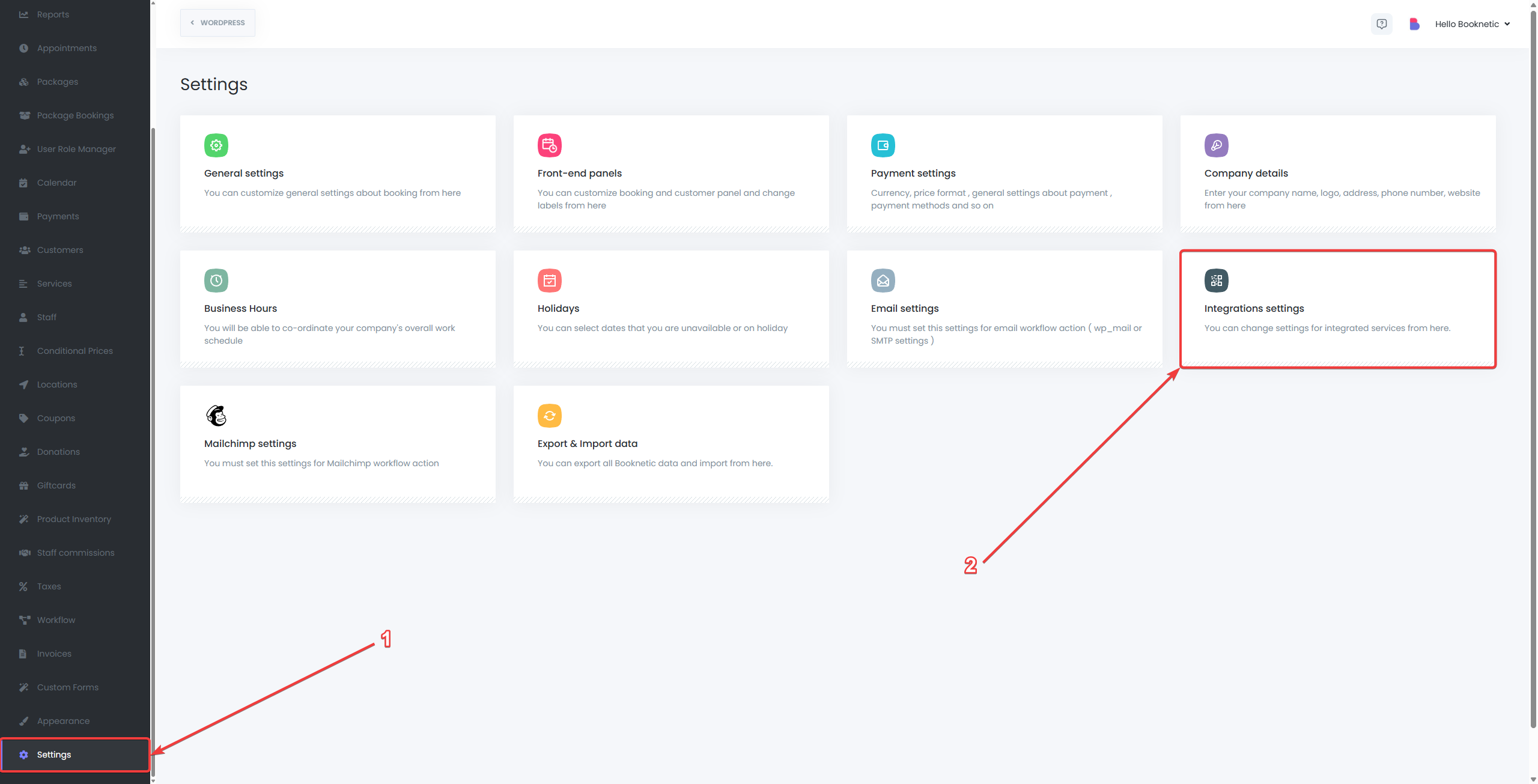
- Finden Sie VivoMeetings in der Liste und schalten Sie die Integration ein.
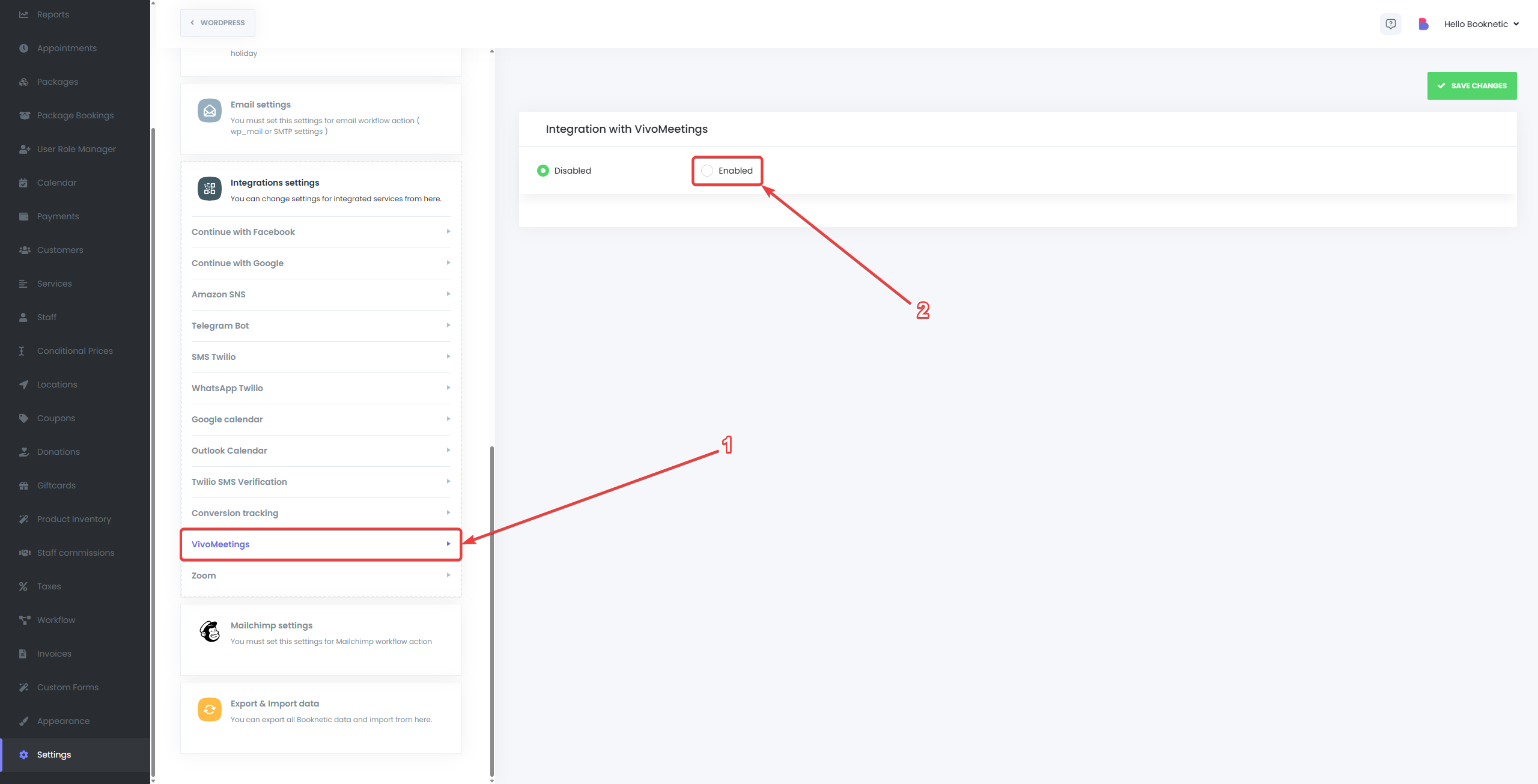
- Konfigurieren Sie die Felder Konferenzthema und Agenda und wählen Sie aus, welche Termine bei VivoMeetings erscheinen sollen. Sie können verfügbare Shortcodes für dynamische Inhalte in den genannten Feldern verwenden.
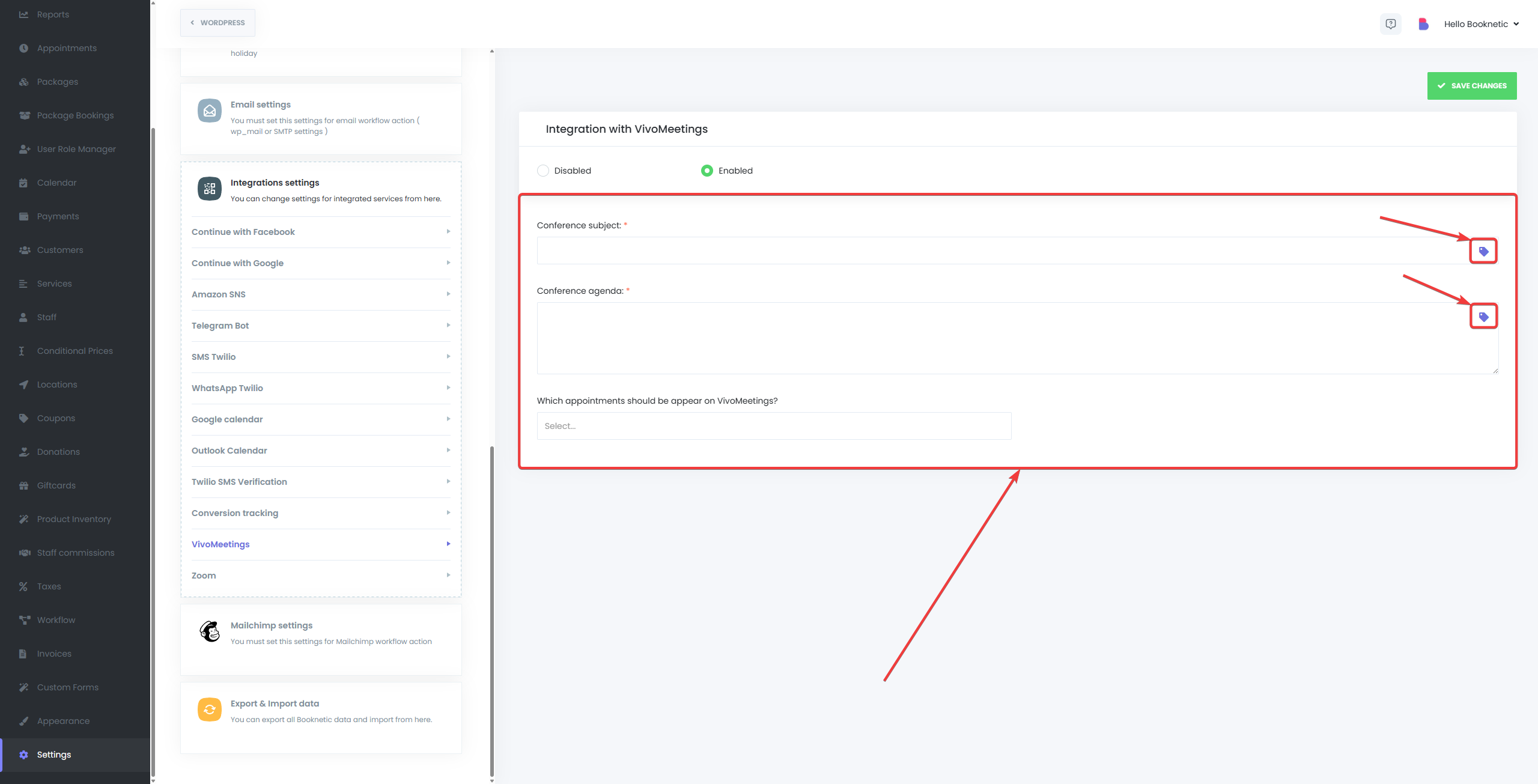
Schritt 3: Verknüpfen Sie das Mitarbeiterprofil mit VivoMeetings
- Gehen Sie zum Mitarbeiter-Modul im Booknetic-Admin-Panel.
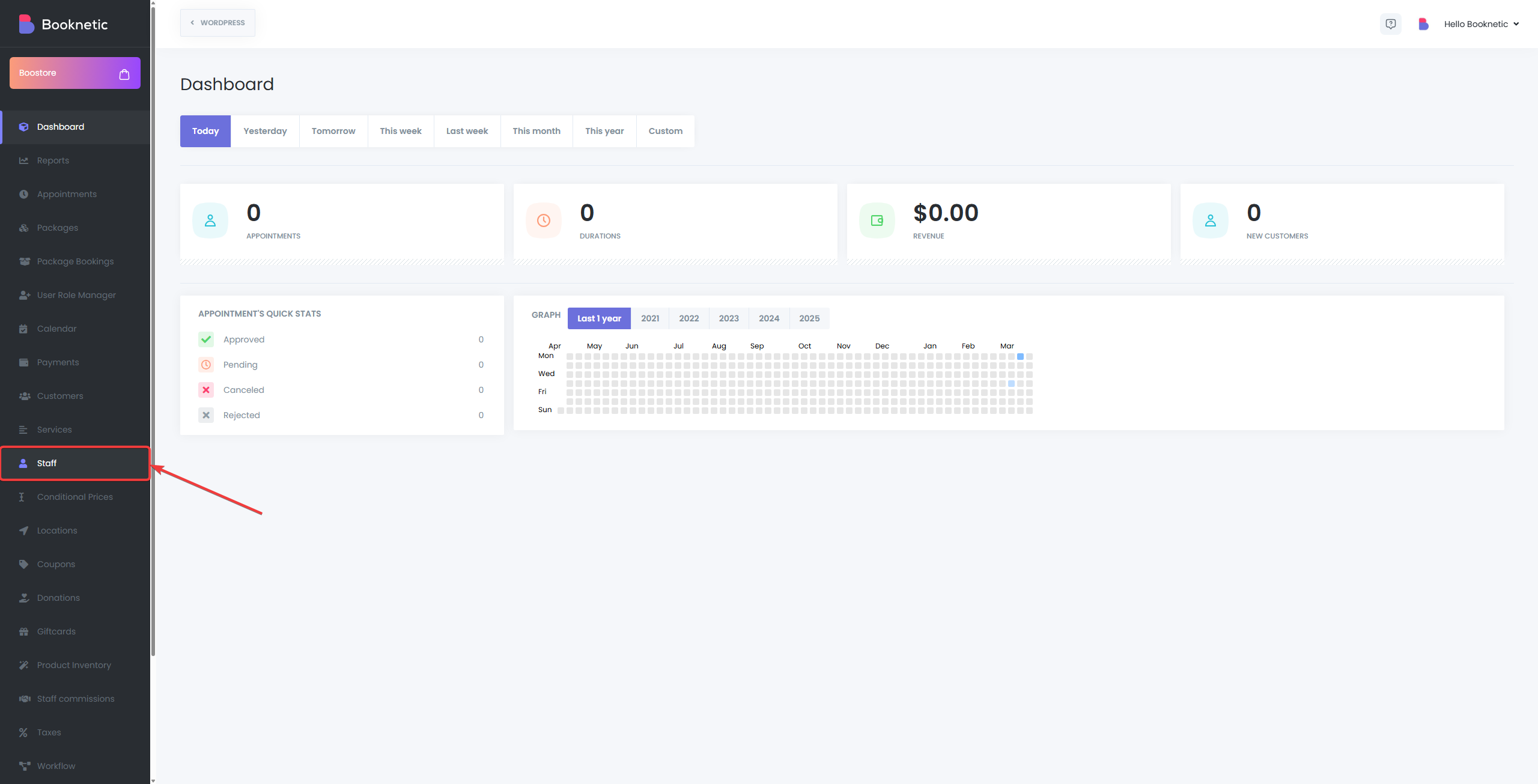
- Bearbeiten Sie das Profil eines Mitarbeiters.
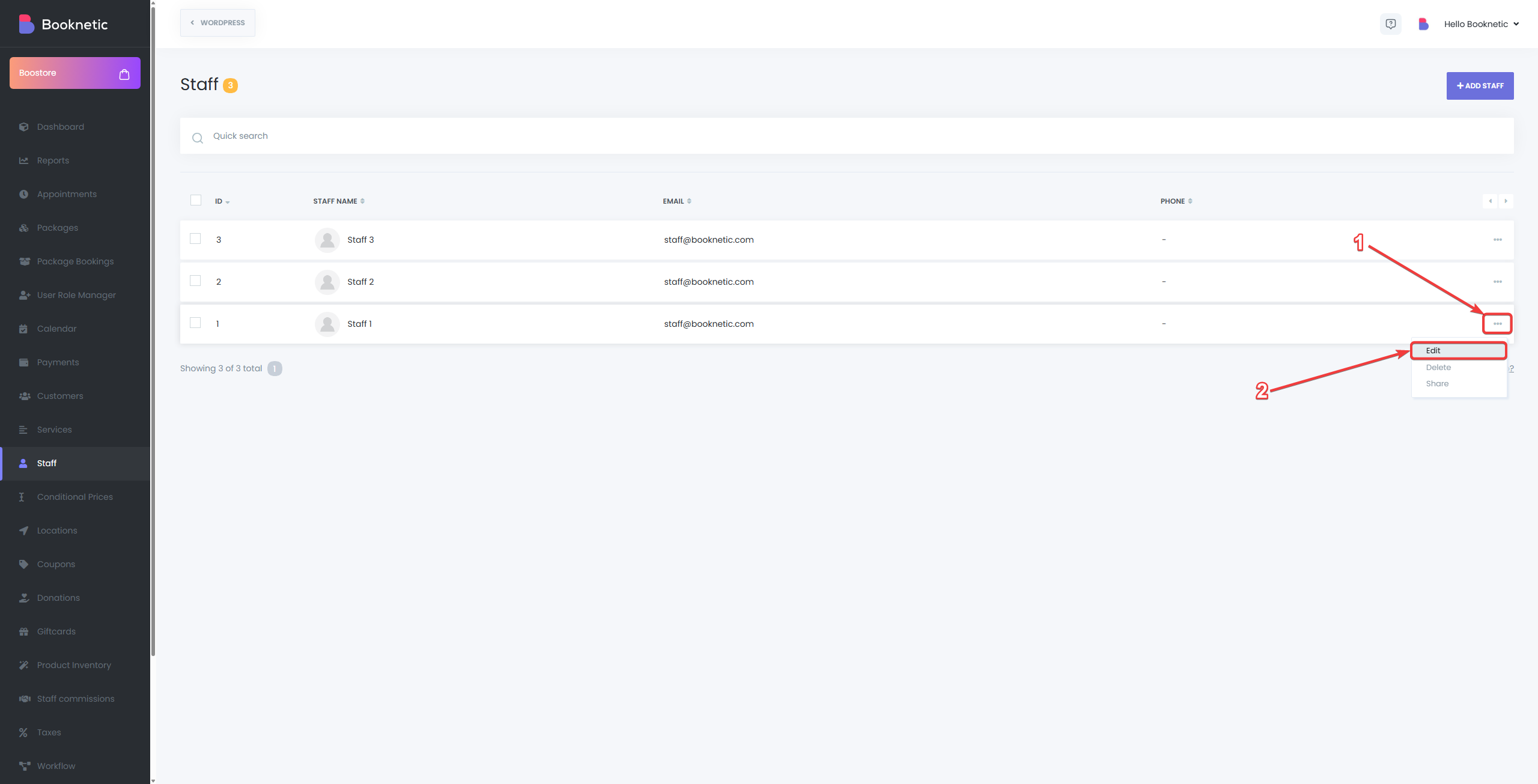
- Klicken Sie auf Bei VivoMeetings anmelden.
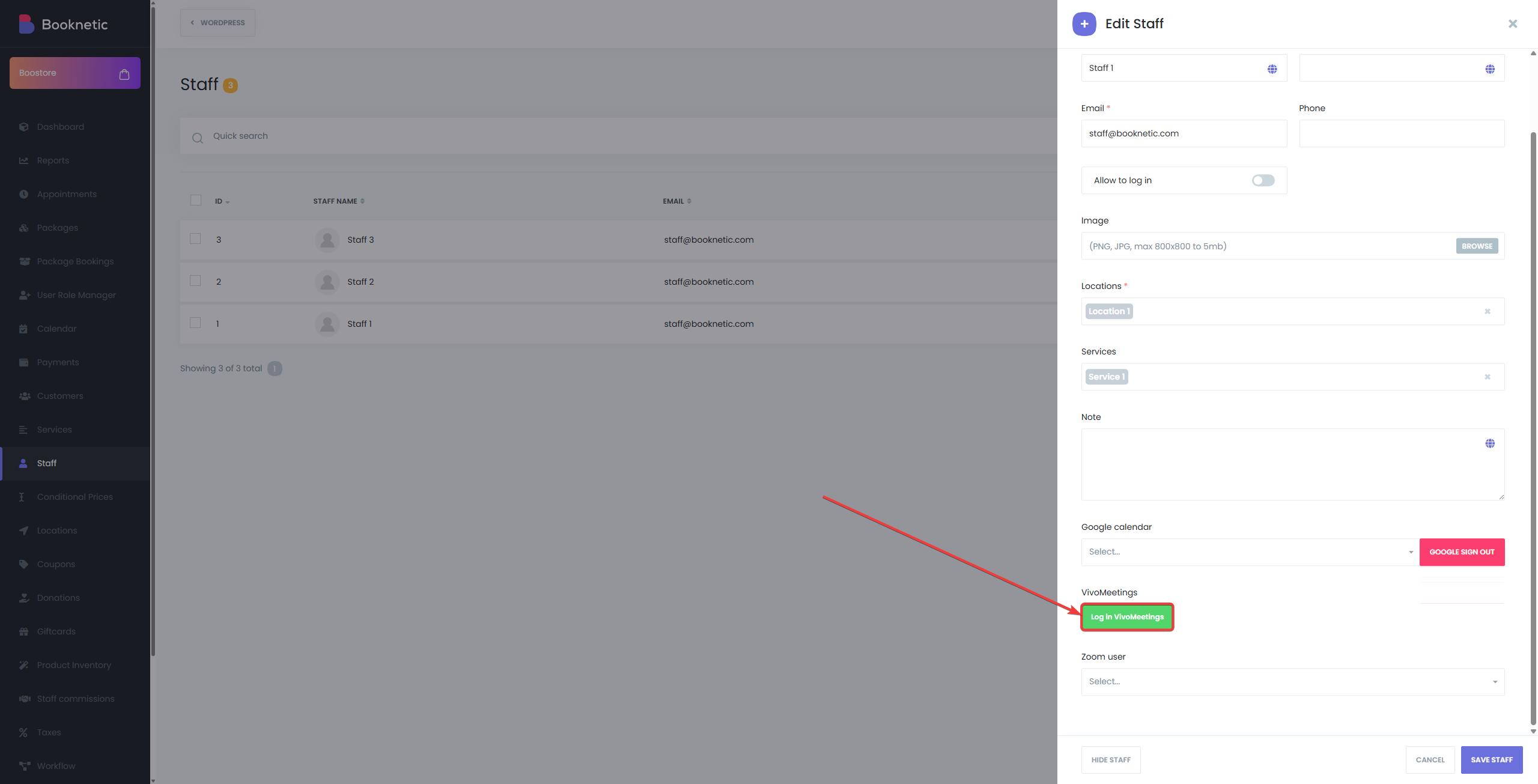
- Klicken Sie auf Autorisieren, um das Mitarbeiterprofil mit ihrem VivoMeetings-Konto zu verbinden.
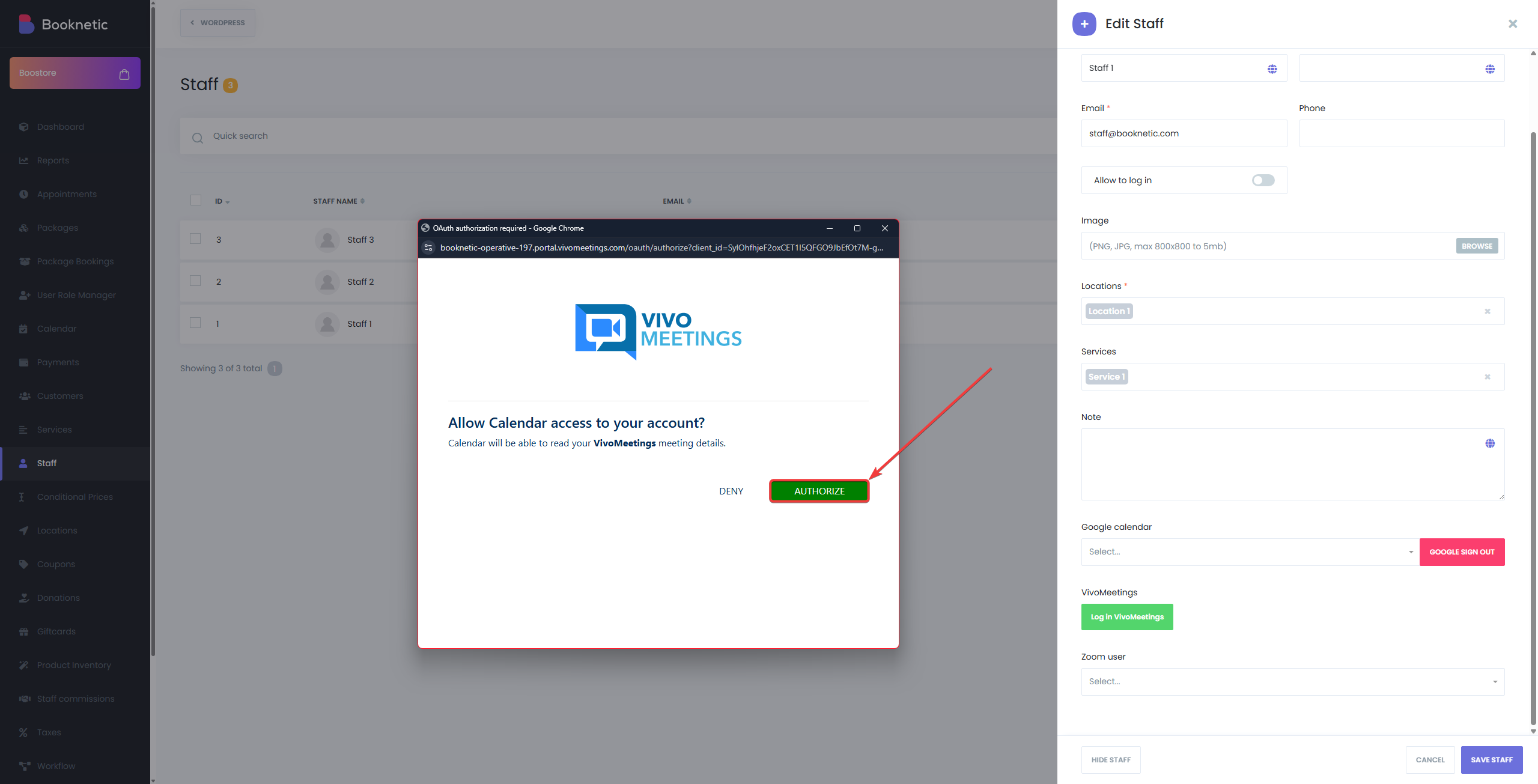
Schritt 4: Aktivieren Sie VivoMeetings für Dienstleistungen
- Gehen Sie zum Dienstleistungen-Modul.
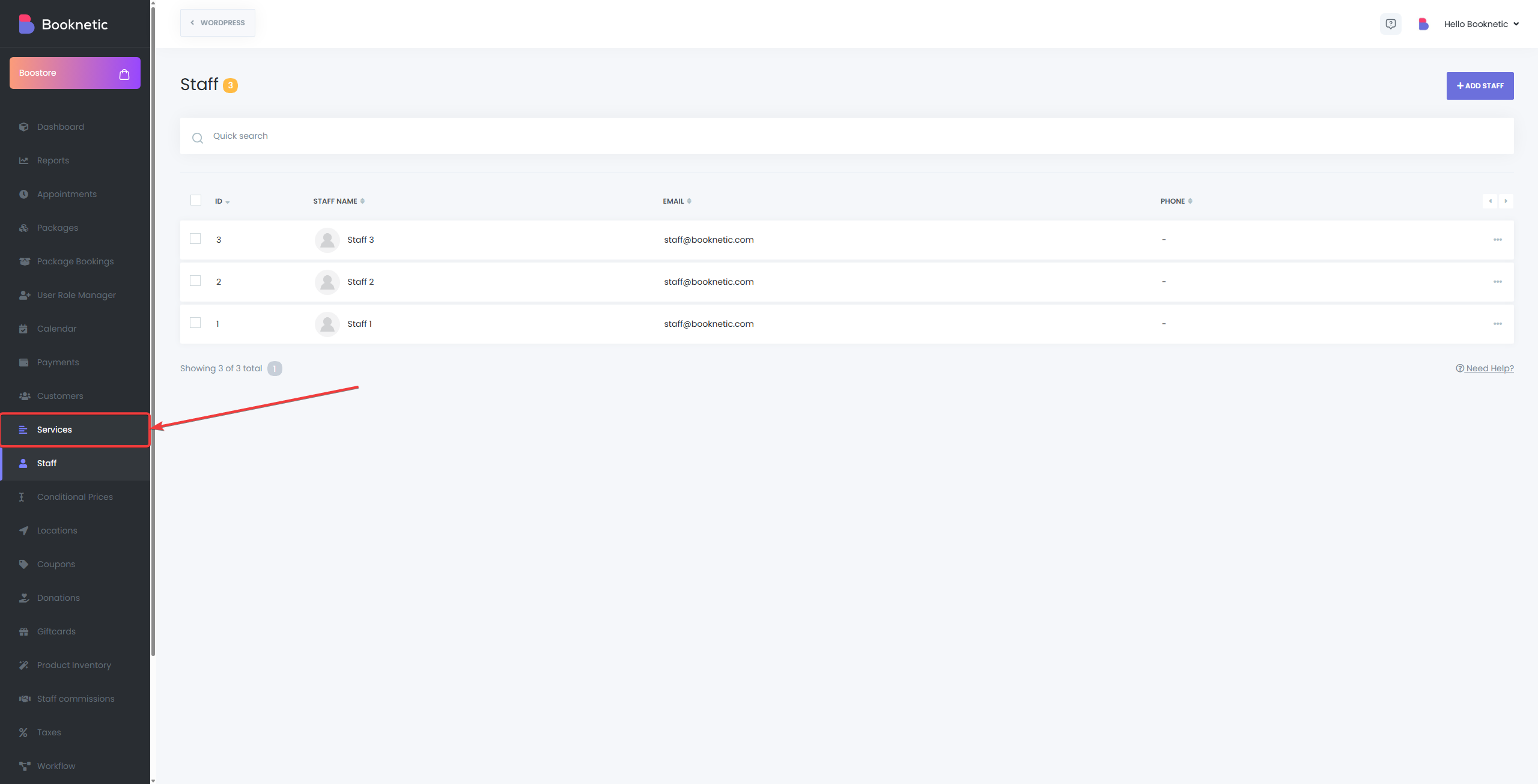
- Bearbeiten Sie die Dienstleistung, für die Sie VivoMeetings aktivieren möchten.
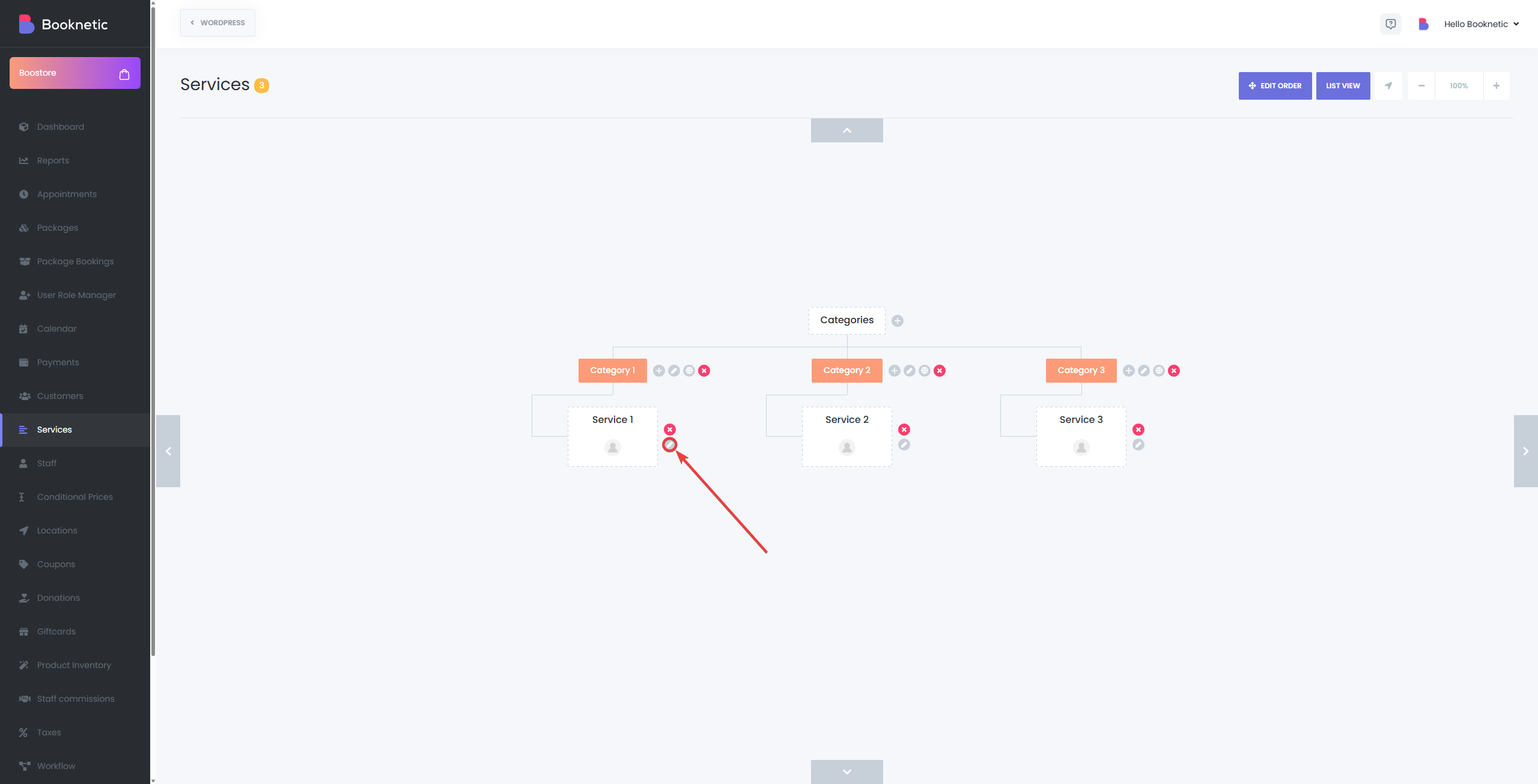
- Schalten Sie die VivoMeetings-Option ein, um die Integration für diese Dienstleistung zu aktivieren.
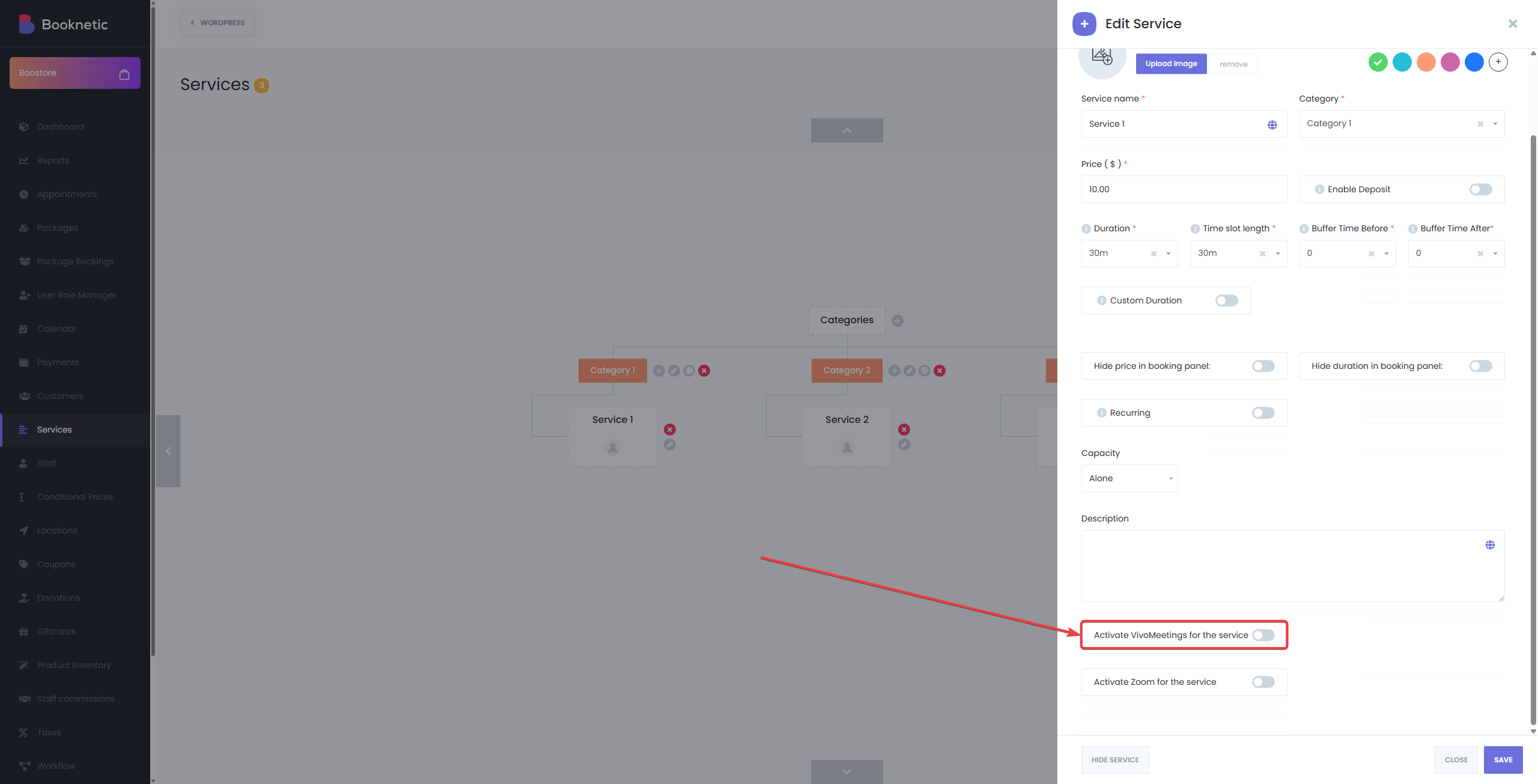
Schritt 5: Fügen Sie den VivoMeetings-Link zu Benachrichtigungen hinzu
- Gehen Sie zum Workflows-Modul.
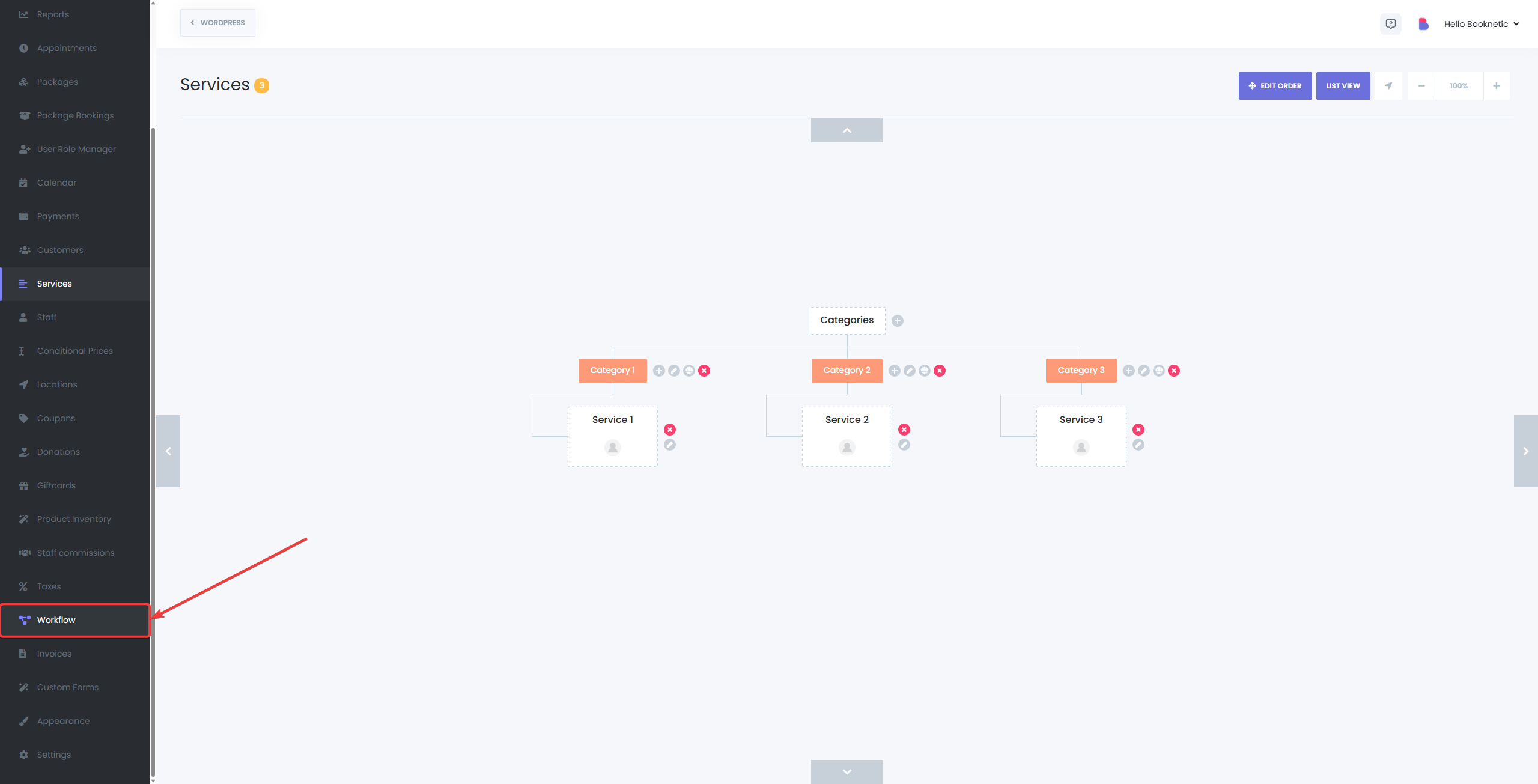
- Erstellen oder bearbeiten Sie einen bestehenden Workflow.
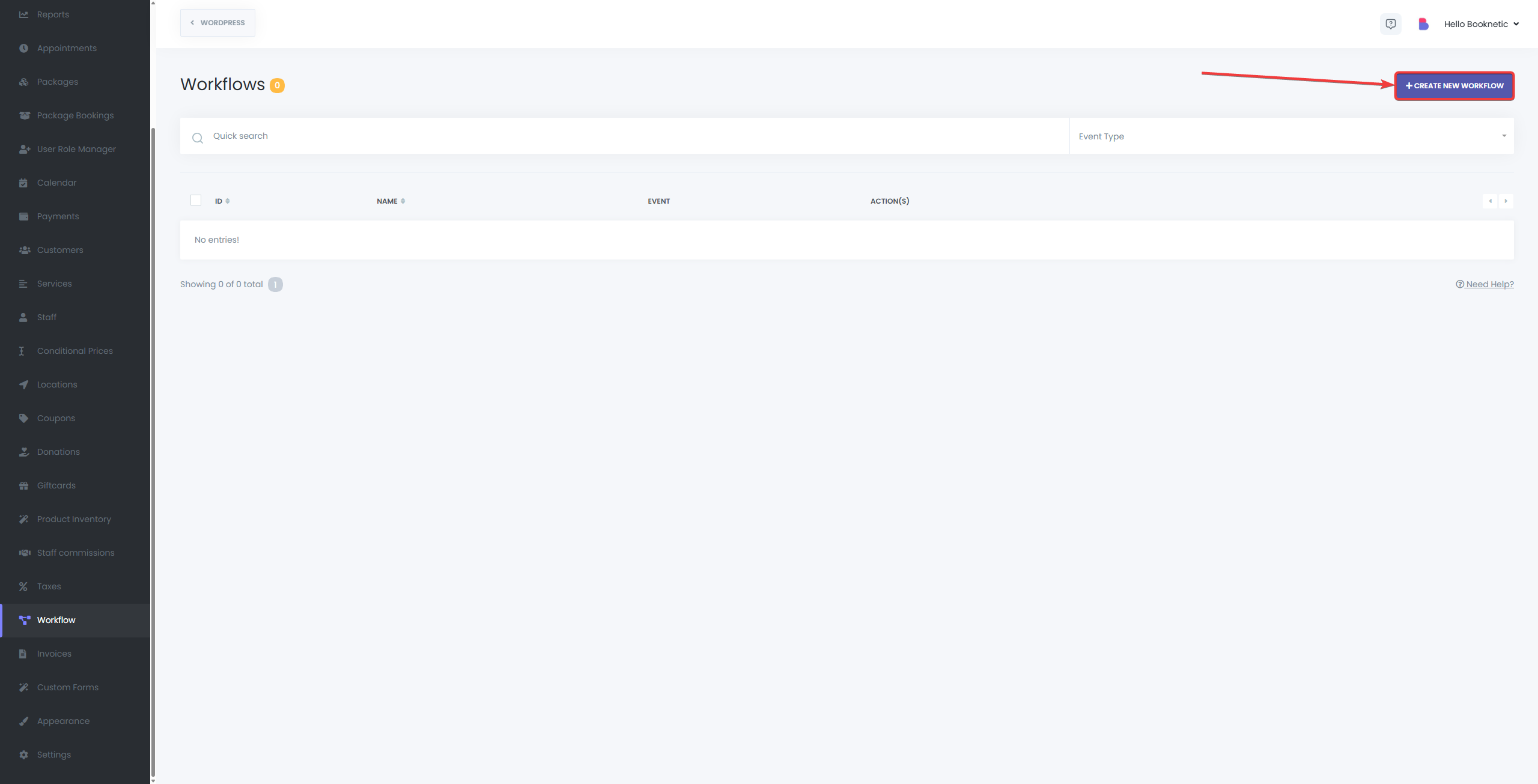
- Fügen Sie den Shortcode {vivomeetings_room_url} zum Benachrichtigungsinhalt hinzu. Dieser wird automatisch mit der einzigartigen Vivomeetings-URL für den Termin gefüllt.
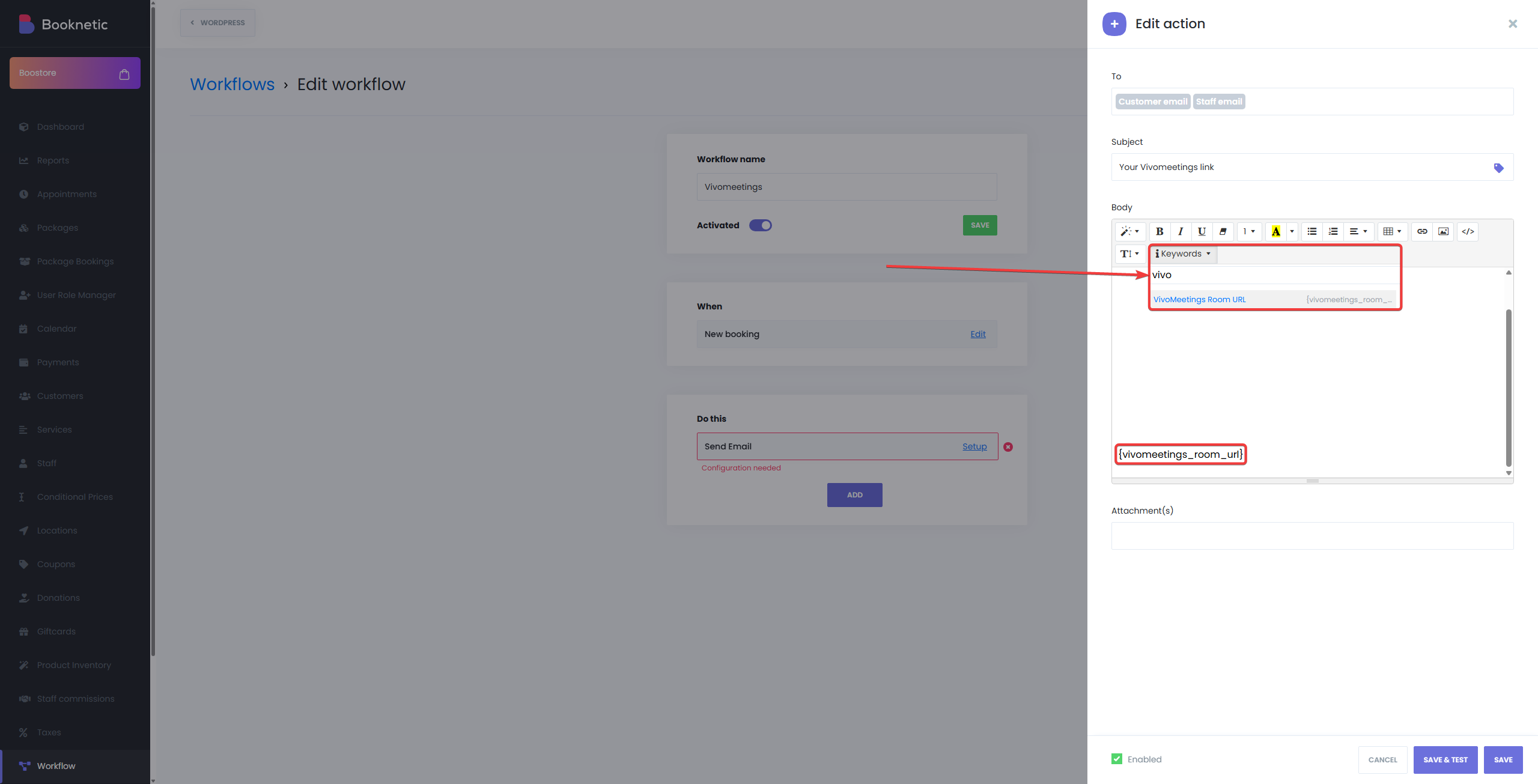
Wie es funktioniert
Sobald die Integration abgeschlossen ist, erstellt Booknetic automatisch einen VivoMeetings-Meeting-Link für jeden Termin, der VivoMeetings aktiviert hat. Der Meeting-Link wird in den Bestätigungsbenachrichtigungen sowohl an Kunden als auch an Mitarbeiter gesendet.
Kunden- und Mitarbeiter-Workflow
- Termin buchen: Wenn ein Kunde einen Termin bucht, erstellt Booknetic automatisch einen VivoMeetings-Meeting-Link.
- Erhalt des Meeting-Links: Sowohl der Kunde als auch der Mitarbeiter erhalten eine E-Mail mit dem Link zum Meetingraum.
- Teilnahme am Meeting: Zum geplanten Zeitpunkt können Kunden und Mitarbeiter auf den Link klicken, um dem VivoMeetings-Raum beizutreten.
Fehlerbehebung
Wenn Sie Probleme mit der VivoMeetings-Integration haben, beachten Sie Folgendes:
- Sicherstellen der ordnungsgemäßen Autorisierung: Stellen Sie sicher, dass das Mitarbeiterprofil korrekt mit VivoMeetings autorisiert ist.
- Überprüfen der Shortcodes: Stellen Sie sicher, dass der Shortcode {vivomeetings_room_url} korrekt in Ihren Workflow-Benachrichtigungen platziert ist.
- Überprüfen der API-Anmeldeinformationen: Stellen Sie sicher, dass die API-Anmeldeinformationen in den Booknetic-Integrationseinstellungen korrekt konfiguriert und aktiv sind.